
Ottenere l'indirizzo IP di un router connesso o di un gateway predefinito è piuttosto semplice in iOS, quindi se ti trovi in una situazione in cui stai utilizzando un iPhone, iPad o iPod touch e devi ottenere un router connesso o un indirizzo gateway, non dovrà lasciare iOS per farlo. Ciò è spesso necessario per scopi di rete, ad esempio per accedere alla pagina delle impostazioni di amministrazione di un router o per configurare manualmente alcune opzioni di rete.
Scoprirai che puoi facilmente recuperare l'IP necessario tramite le impostazioni di rete di un dispositivo connesso in iOS, segui e ti mostreremo dove cercare.
Questo potrebbe essere ovvio, ma devi essere connesso a una rete Wi-Fi affinché funzioni, se il dispositivo non è connesso a una rete, in primo luogo non ci sarebbe un indirizzo di router o gateway da recuperare.
Ottenere l'indirizzo IP del router/gateway in iOS
Questo è lo stesso per trovare l'IP del router su ogni dispositivo iOS, sia esso un iPhone, iPad o iPod touch, quindi unisciti a una rete, quindi procedi come segue:
- Apri l'app Impostazioni in iOS e vai alla sezione "Wi-Fi"
- Individua il nome della rete Wi-Fi attualmente connessa e tocca il (i) pulsante info blu accanto al nome
- Guarda nella sezione Indirizzo IP per "Router":il numero accanto a questo è l'indirizzo IP di quel router o gateway
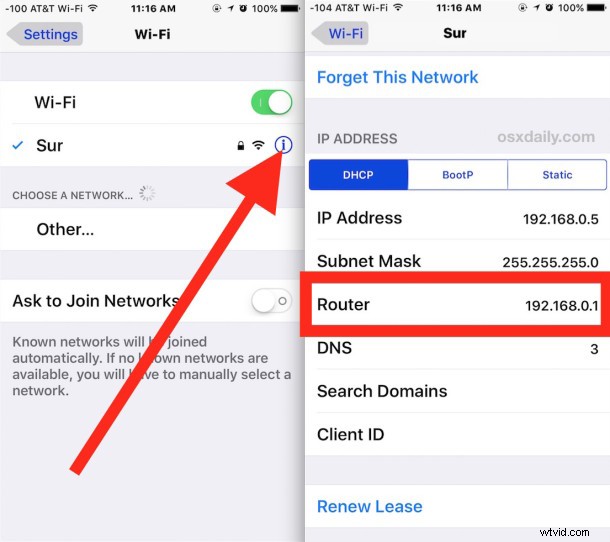
Questa può essere una conoscenza utile per molte ragioni, in particolare per scopi di rete, come quando si configura un router tramite strumenti di amministrazione basati sul Web per modificare una password WPA2 o informazioni DHCP o il nome di trasmissione dei dispositivi. Inoltre, ciò è utile se il dispositivo attualmente connesso è collegato a una rete che si desidera condividere con un altro utente ma non si conosce l'indirizzo IP del router o se l'SSID è sconosciuto perché è nascosto e deve essere unito direttamente tramite SSID o IP. Se hai bisogno dell'IP del router per scopi amministrativi di rete, copia semplicemente l'indirizzo e passa a Safari e inserisci l'IP come URL, da cui potrai accedere al pannello amministrativo del router. Alcune impostazioni di amministrazione dei router sono ottimizzate per dispositivi mobili, mentre altre no, il che tende a dipendere dal produttore del router stesso.

Questa stessa schermata delle impostazioni della rete Wi-Fi in iOS è anche il punto in cui è possibile scoprire l'indirizzo IP specifico del dispositivo, modificare le impostazioni DNS, rinnovare un lease DHCP, impostare l'IP statico manuale per il dispositivo ed eseguire molte altre azioni specifiche della rete. Sebbene l'utente medio di iPhone o iPad potrebbe non aver bisogno di accedere a questi dati spesso, se non mai, è estremamente utile per utenti avanzati e per sistemi e amministratori di rete.
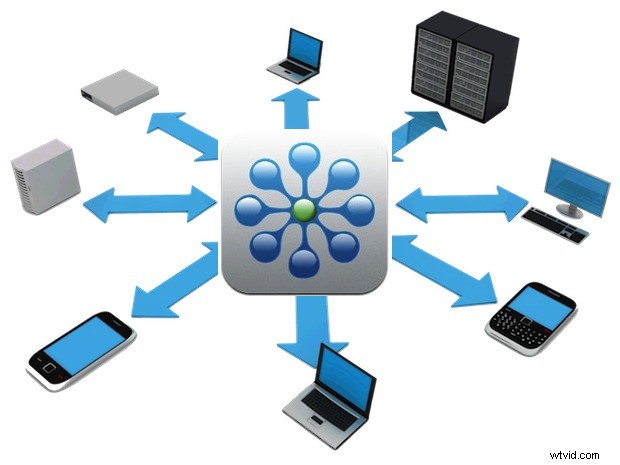
Se questa non è un'opzione per qualsiasi motivo, anche gli scanner di rete iOS come FING possono essere utili. Ovviamente puoi anche cercare l'IP del router anche su un Mac e, supponendo che i dispositivi siano collegati alla stessa rete, l'IP del router sarebbe sempre lo stesso anche per altro hardware che si trova sulla stessa rete e utilizza lo stesso gateway per accedere a una LAN o al mondo esterno.
